Modification de l'état d'agent en « Prêt » après non réponse à un appel
Contenu
Introduction
Ce document décrit une méthode de contrôle de l'état de l'agent après que l'agent ne répond pas à un appel dans un environnement Cisco IP Contact Center (IPCC) Express.
Pour plus d'informations sur les conventions utilisées dans ce document, reportez-vous à Conventions relatives aux conseils techniques Cisco.
Q. Comment mettre un agent à l'état Prêt lorsque l'agent ne répond pas à un appel ?
A. Pour Cisco IPCC Express 3.x :
Lorsqu'un agent ne répond pas à un appel, le paramètre par défaut est de placer l'agent dans l'état Non prêt. L'agent doit cliquer sur le bouton Prêt pour être à nouveau disponible. Le paramètre com.cisco.wf.subsystems.rmcm.agentUnavailRNA contrôle ce paramètre. Ce paramètre fait partie du fichier SubsystemRmCm.properties, qui se trouve par défaut dans le répertoire C:\Program Files\wfavvid, comme illustré à la Figure 1.
Figure 1 – The 'com.cisco.wf.subsystems.rmcm.agentUnavailRNA' Parameter
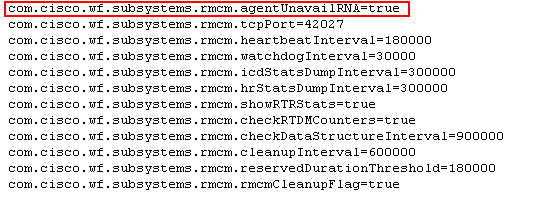
Complétez ces étapes afin de modifier ce paramètre :
Utilisez un éditeur de texte, par exemple Bloc-notes, afin d'ouvrir le fichier SubsystemRmCm.properties.
Modifiez la valeur du paramètre com.cisco.wf.subsystems.rmcm.agentUnavailRNA sur false. Le système remet un agent à l'état Prêt si l'agent ne répond pas à l'appel.
Redémarrez le moteur CRA.
Remarque : Cette modification modifie le paramètre de tous les agents. Vous ne pouvez pas configurer le paramètre différemment pour les agents individuels, car la prise en charge de cette fonctionnalité n'est pas disponible. Dans une situation extrême, s'il n'y a qu'un seul agent à l'état Prêt, l'appel spécifique, auquel l'agent seul n'a pas répondu précédemment, continue de mettre en file d'attente vers l'agent unique de manière récursive jusqu'à ce que l'agent réponde à l'appel ou se déconnecte.
Pour Cisco IPCC Express 4.x :
Effectuez ces étapes afin de placer un agent à l'état Prêt lorsque l'agent ne répond pas à un appel :
Remarque : Il n'est pas recommandé de remplacer l'option Agent State after Ring No Answer par Ready (Prêt), car cela peut entraîner des boucles.
Exécutez l'administration de Cisco CRS.
Cliquez sur l'onglet Système de la barre de menus. Voir la flèche A à la figure 2.
Cliquez sur Paramètres système dans la liste déroulante. Voir la flèche B à la figure 2.
Figure 2 – IPCC Express System Parameters
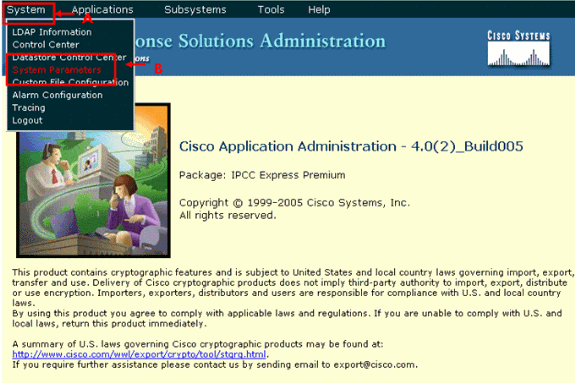
Pour l'option Agent State after Ring No Answer, cliquez sur la case d'option Ready. Voir la flèche A à la figure 3.
Remarque : Par défaut, la case d'option Non prêt est activée.
Figure 3 – IPCC Express System Parameters Configuration
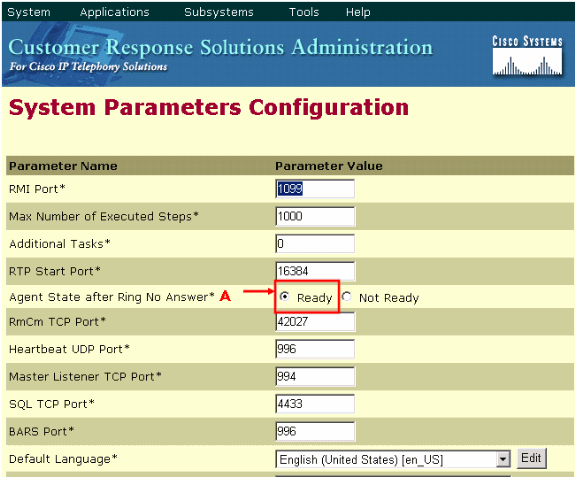
Cliquez sur Update en bas de la page System Parameters Configuration. Voir la flèche A à la figure 4.
Figure 4 – IPCC Express System Parameters Configuration Update
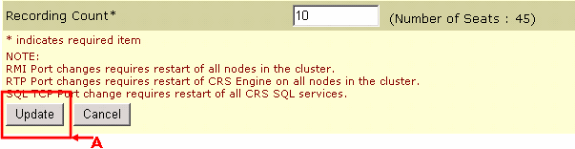
L'état de l'agent après la sonnerie sans réponse détermine l'état d'un agent après un événement Sonnerie sans réponse.
Prêt : si un agent ne répond pas à un appel, l'état de l'agent est défini sur Prêt.
Non prêt (par défaut) : si un agent ne répond pas à un appel, l'état de l'agent est défini sur Non prêt.
Q. Comment résoudre les problèmes lorsqu'un agent ne peut pas passer à l'état Prêt ?
A. Procédez comme suit pour résoudre ce problème :
- Retirez le téléphone de l'utilisateur RMJTAPI.
- Ajoutez le téléphone à l'utilisateur RMJTAPI.
Q. Comment mettre l'agent à l'état Non prêt lorsque le téléphone de l'agent est en appel ?
A. Pour ce faire, utilisez l'une des méthodes suivantes :
Lors d'un appel, l'agent peut cliquer de manière proactive sur l'icône Non prêt avant de supprimer l'appel. Dans ce cas, l'appel suivant dans la file d'attente ne sonne pas sur son bureau.
L'agent peut mettre l'appelant en attente, passer sur la deuxième ligne et prendre l'appel parqué.
Vous pouvez augmenter le temps de post-appel à 10-15 secondes, ce qui permet à chaque agent de disposer de suffisamment de temps pour obtenir que l'état change non prêt dans la fenêtre CAO.
L'agent peut autoriser l'appel à sonner et attendre le délai d'attente de la ressource après lequel la fenêtre CAO passe à l'état Non prêt, et l'appel est soit redirigé vers l'agent disponible suivant, soit mis en file d'attente si aucun agent n'est disponible.
Informations connexes
Contacter Cisco
- Ouvrir un dossier d’assistance

- (Un contrat de service de Cisco est requis)
 Commentaires
Commentaires